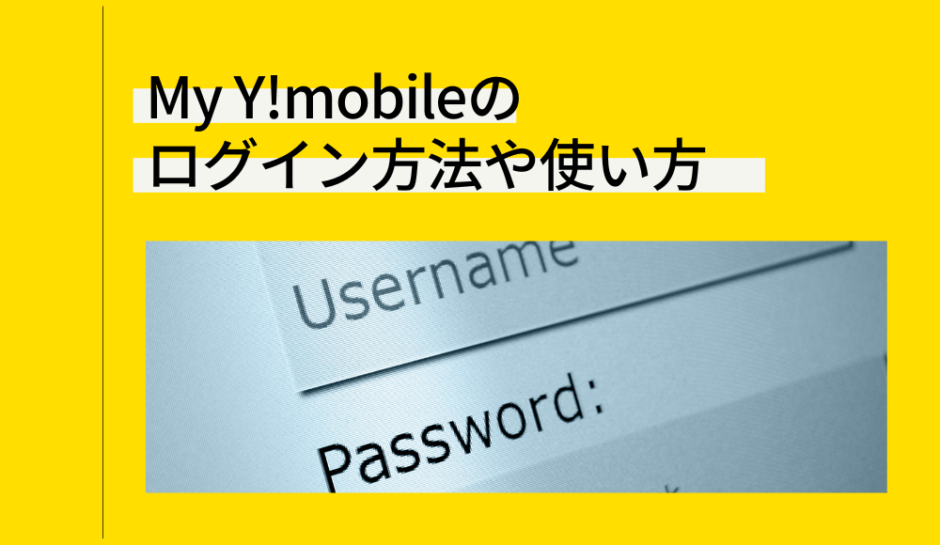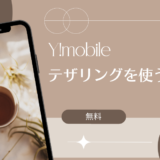ワイモバイルには専用アプリのMy Y!mobile(マイワイモバイル)アプリが用意されています。
このアプリでは、ワイモバイルに関するあらゆる手続きが可能です。ワイモバイルを利用する上で必須のツールと言えるでしょう。
この記事では、My Y!mobile(マイワイモバイル)アプリのインストール・ログイン方法を詳しく解説。
iPhone版の有無や初回ログインで必要となる新規会員登録の方法も説明していきます。ぜひ、参考にして下さいね。
My Y!mobile(マイワイモバイル)アプリの使い方
インストール・ログイン手順
My Y!mobile(マイワイモバイル)アプリのインストール・ログインは、以下の手順で行いましょう。
初めてアプリを利用する場合は、新規会員登録が先に必要
アプリのインストール・ログイン手順【3STEP】
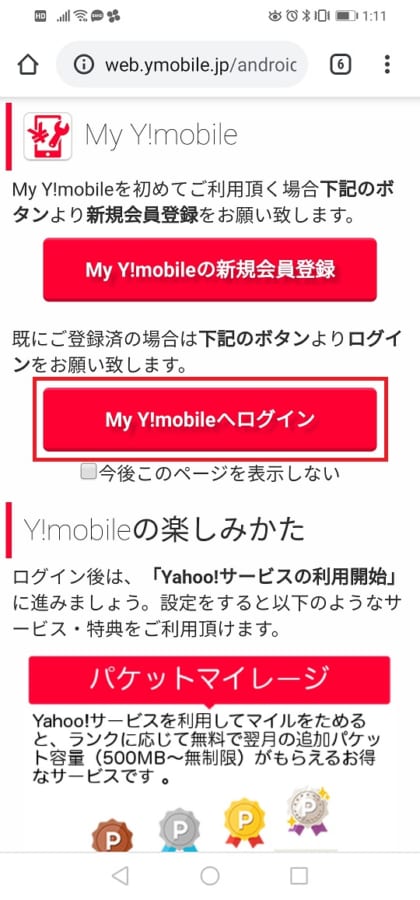
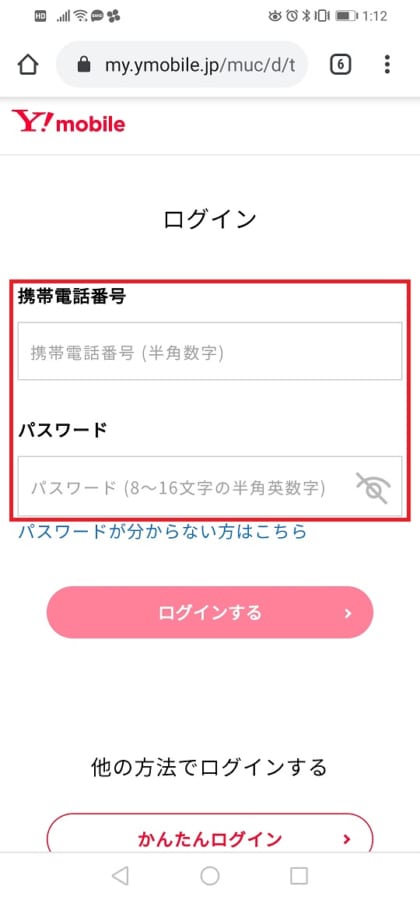
以上で完了です。ログインできたら「Y!mobileサービスの初期登録」にてYahoo!JAPAN IDの連携設定も行っておくと便利です。
ショートカットをホーム画面に追加する方法
マイワイモバイルのアプリは、ホーム画面にショートカット登録ができます。
ショートカットの追加手順
- ホーム画面のアイコンが無い場所をロングタッチ
- 「アプリ」を選ぶ
- My Y!mobileを選んでホーム画面ニ追加する
ショートカットの他、ウィジェット登録やアプリの位置の固定なども便利です。
機種によって設定手順は異なるため、お使いのスマホのマニュアルを確認してマイワイモバイルのアプリを使いやすい位置に置いてみましょう。
注意:iPhone版のMy Y!mobile(マイワイモバイル)アプリはない
My Y!mobile(マイワイモバイル)アプリはAndroidのみ対応しています。iPhoneでは使用できません。
iPhoneユーザーの方は、アプリではなくブラウザ版のMy Y!mobileを利用しましょう。正直、アプリ版とあまり使い勝手は変わりません。
ワイモバイルでiPhoneが使えないわけではないので勘違いしないように。
はじめてMy Y!mobile(マイワイモバイル)アプリを使う場合は初期登録が必要
はじめてMy Y!mobile(マイワイモバイル)アプリを利用する際は新規会員登録が必要です。
新規会員登録では、ワイモバイル会員の認証を行います。
新規会員登録の手順【8STEP】

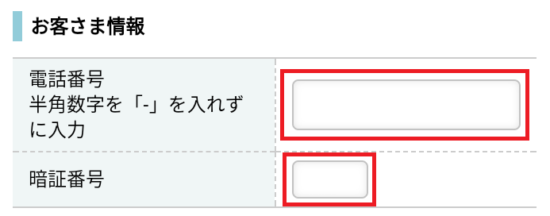
暗証番号はY!mobile申込時に登録した4桁の番号です。
パスワードはSMSで送られてきます。
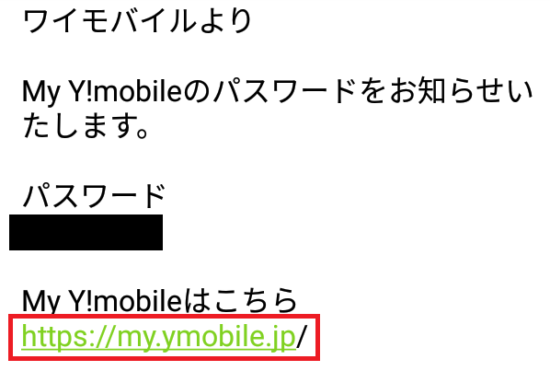
メールを開いたら「My Y!mobileはこちら」の下のURLをタップして下さい。URLをタップすれば初期パスワードの認証は完了です。
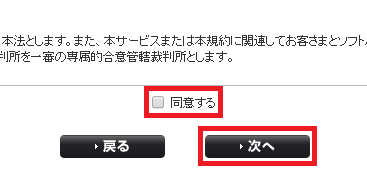
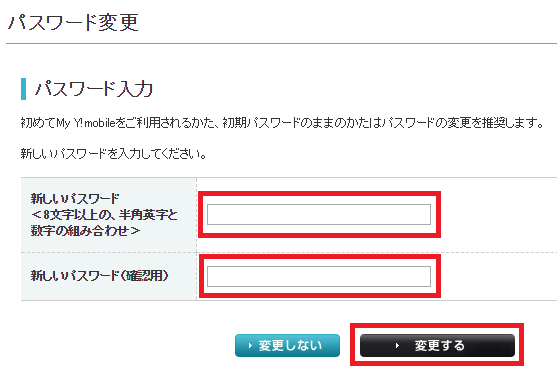
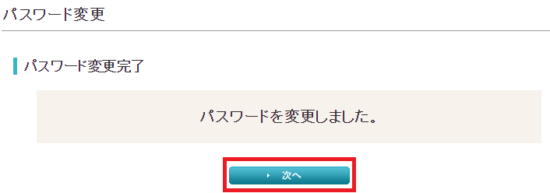
以上で、My Y!mobileの新規会員登録は終了です。次回からは設定したパスワードと電話番号でMy Y!mobileにログインできます。
これで、My Y!mobile(マイワイモバイル)アプリの利用が可能となります。
パスワードが分からない、ログインできない場合の対処法
My Y!mobile(マイワイモバイル)アプリにログインできない場合は、ログイン画面の「パスワードが分からない方はこちら」をタップして下さい。
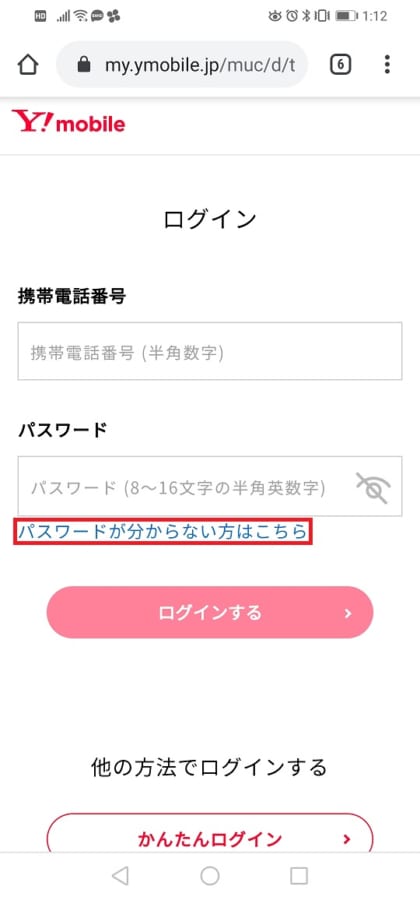
ページを開いたら、
- 電話番号
- 暗証番号
を入力。
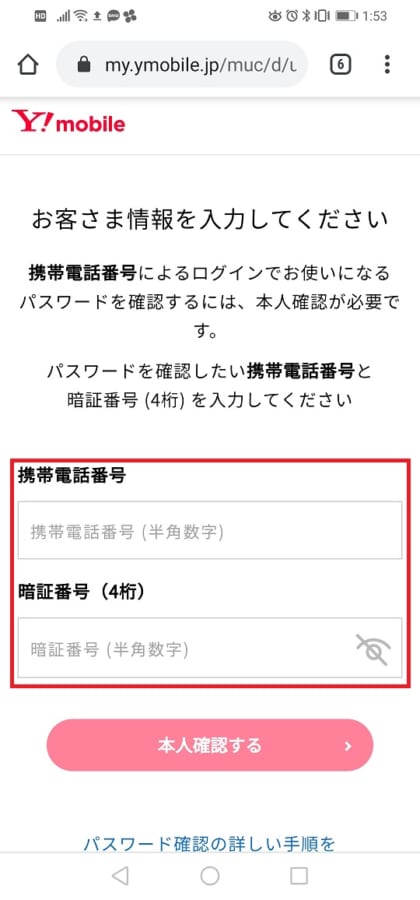
「本人確認する」をタップしたらログイン情報が送られてきます。
もし、電話番号と暗証番号も分からない場合は、カスタマーセンターにお問い合わせしましょう。
116(固定電話は0120-921-156)
My Y!mobile(マイワイモバイル)アプリでできること
My Y!mobile(マイワイモバイル)アプリでは、以下のことができます。
My Y!mobileでできること
- 利用料金の確認
- 契約内容の確認
- 過去の請求額確認
- 一定額お知らせサービス
- 料金プラン・オプション変更
- 住所変更
- 支払い方法変更
- メール転送設定
- データ通信量の照会
- ワイモバイルまとめて支払設定
- メールアドレス変更
- 迷惑メール設定
- 問合せ
- リモートロック
- SIMロック解除
- 解約手続き
- MNP予約番号の発行
- 電話番号変更
ご覧の通り、ワイモバイルに関する設定や契約関連のほぼすべてを手続きできます。上記以外の項目もまだまだあります。
特に利用頻度が多いのは、利用料金の確認でしょう。利用料金は、アプリを開いたらすぐ目に入ります。
明細書も見られるので、通話料金も確認可能です。
利用料金の使いすぎが怖い方は、一定額お知らせサービスを利用しましょう。利用料金が指定した金額以上になれば、メールでお知らせしてくれます。
その他、メール設定もよく使います。メールアドレス変更や迷惑メールフィルターを設定できますよ。
以前は、My Y!mobile(マイワイモバイル)では、解約関連の手続きと電話番号変更ができませんでしたが、現在は手続き可能に変わっています。
ワイモバイルショップや電話で手続きする必要はありません。
My Y!mobile(マイワイモバイル)に関するQ&A
SIMロック解除の手順を知りたい
※2021年5月12日以降のワイモバイル製品を購入した人は、SIMロック解除不要
My Y!mobileでSIMロック解除する手順は以下の通りです。
- IMEI番号を確認しておく (「*#06#」にダイヤルまたは設定アプリから確認できる)
- My Y!mobileのSIMロック解除の手続きページにログイン
- 製造番号(IMEI番号)を入力して「次へ」をタップ
- 手続き内容を確認して「解除手続きする」をタップ
以上で完了です。
Androidは解除コードが表示されます。こちらをメモしておき、ワイモバイル以外のSIMカードを挿入した時にコードを入力しましょう。
速度制限解除の手順を知りたい
月々の基本データ容量を使い切り速度制限にかかった場合は、追加データを購入することで解除できます。
- My Y!mobileのデータ通信量の管理のページにログイン
- 「チャージする(予約購入)」をタップ
- 「申し込む」をタップ
ワイモバイルでは、基本データ容量を使い切った後に自動で追加チャージを行うオートチャージ設定ができます。
オートチャージ設定もMy Y!mobileからON/OFF可能。必要な方は設定しておきましょう。
ソフトバンクのログイン画面に飛ぶのはなぜ?
ワイモバイルはソフトバンクのサブブランドです。そのため、マイワイモバイルのログイン画面でも、ソフトバンクのロゴやSoftBank IDの文字が表示されます。
ワイモバイルとソフトバンクの関係を知らない人は混乱するかもしれませんが、気にせずにマイワイモバイルのID・パスワードを入力して下さいね。
その他、ワイモバイルで使える便利なアプリ
便利アプリ
- Y!mobileメール
- かんたん設定
- スマートセキュリティ
- あんしんフィルター
Y!mobileメール
Y!mobileメールは、ワイモバイルに契約すると取得できる、
- Y!mobileメール(@yahoo.ne.jp)
- MMS(ymobile.ne.jp)
- SMS
を一括管理できます。
iPhoneは非対応
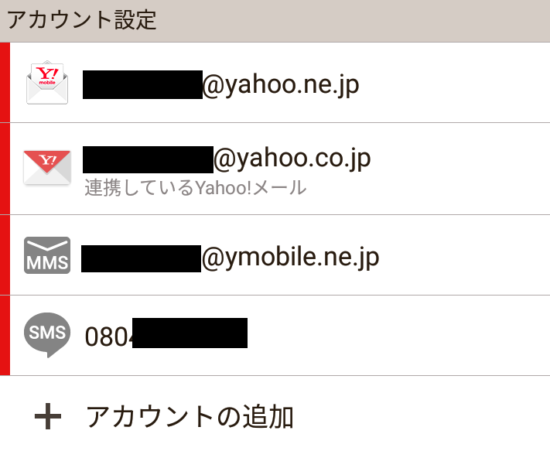
メールアドレスを一括管理
Yahoo!メールやGmailなどフリーメールも追加登録できます。
通常のメール閲覧以外にも、リアルタイムでメールをお知らせしてくれるプッシュ通知も利用可能です。テーマの色も自由に変更できます。
かんたん設定
かんたん設定は、
- My Y!mobileの初期登録
- Yahoo!JAPAN IDの初期設定
- その他Yahoo関連サービスとの連携設定
が簡単に行えるアプリです。各種初期設定は、画面の指示に沿って電話番号や暗証番号を入力すれば完了します。
ただし、各初期設定はMy Y!mobile(マイワイモバイル)アプリからも行えるため、かんたん設定はインストールしなくても問題ありません。
スマートセキュリティ
ワイモバイルでセキュリティを強化したい、あるいは子供にスマホを持たせたい場合に活用できるのがスマートセキュリティです。
オプション料金として、月額330円がかかります。
スマートセキュリティはノートン版とマカフィー版がありますが、どちらもAndroid専用アプリです。
ウイルス対策はもちろん、端末を紛失した際の遠隔データ消去やSMS・通話の着信拒否設定も行えます。
あんしんフィルター
あんしんフィルターは、有害サイトをフィルタリングしてくるアプリです。子供の年齢に合わせたフィルタリングの自動設定が便利です。
フィルタリング以外だと、スマホの利用時間管理や子供の位置情報確認が行えます。
ワイモバイルであんしんフィルターを使用する際は、「あんしんフィルター for SoftBank」を利用します。月額無料でiPhoneも対応しています。
まとめ
My Y!mobile(マイワイモバイル)アプリは、ワイモバイルに関するほとんどの手続きをオンラインで行えます。
利用料金も瞬時に確認できるので、ワイモバイルに契約したら必ず導入しておきたいアプリです。
iPhone版アプリは残念ながらないので、iPhoneユーザーの方はブラウザ版のMy Y!mobileにログインしましょう。